| Visual Basic 図解 基礎解説 |
|
|
この説明は VB.NET に関するものです。VB6にはあてはまりません。
概要ImageListに
画像を追加する方法を説明し、その使用方法を簡単に紹介します。 |
ImageList(読み方:ImageList = イメージリスト)はプログラムで使う画像を管理するためのコントロールで、それ自体には機能はありません。TreeView(読み方:TreeView = ツリービュー)やListView(読み方:ListView = リストビュー)などで表示する画像を管理する補助的なコントロールです。
ImageListで画像を管理するするには、管理したい画像を追加していくだけです。ほとんどの場合これらの画像はアイコンとして使用されます。追加した画像には順番にインデックス(が割り当てられプログラム上ではこのインデックスを使って画像を指定します。
以下はその手順です。
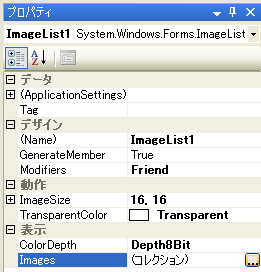
ImageListを配置して、プロパティウィンドウからImagesプロパティを選択し、右にある [...] ボタンをクリックします。
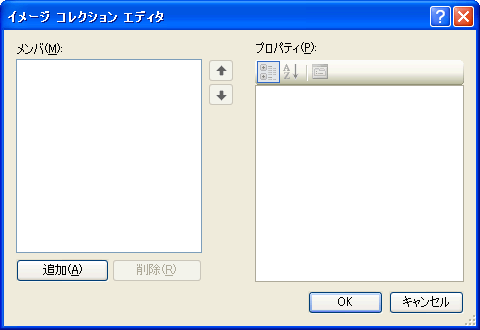
イメージコレクションエディタが表示されます。

[追加]ボタンをクリックして、追加したい画像を選択します。

追加したい画像をすべて[追加]すれば作業は完了です。
画面左側のメンバ一覧に表示されている数値が画像をあらわすインデックスとなります。プログラム上ではこのインデックスを使って画像を管理します。
TreeViewやListViewのImageListプロパティに設定済みのImageListを指定します。
その後、たとえばTreeViewに対して次のようにプログラムすると、通常時はインデックス0の画像、ノード選択時はインデックス1の画像が表示されるようになります。
| Dim
Node As New
TreeNode("ルート", 0, 1) TreeView1.Nodes.Add(Node) |
インデックスをどのように指定するか、指定した画像がどのように表示されるかは各コントロールによって異なります。